Сейчас установка драйверов не вызывает затруднений, особенно для пользователей Windows 10. Но если система и загрузила свои драйвера, то это не значит, что они актуальны. Лучше проверить более новые версии драйверов. Поэтому иметь в своем арсенале утилиту для поиска и обновления драйверов никогда не помешает.
Программа для поиска и установки драйверов — Snappy Driver Installer является не плохим вариантом для таких целей, а может даже и лучшим. Мало того, что она бесплатна, так еще и русифицирована.
Обзор программы Snappy Driver Installer

Где скачать программу
Snappy Driver Installer – программа автоматического поиска, установки и обновления драйверов Windows.
Достоинства программы Snappy Driver Installer
Главные достоинства этой программы – это то, что:
Лучшие программы для поиска и установки драйверов
- Все функции программы совершенно бесплатны и без ограничений,
- Не требует установки, можно закинуть папку (версия SDI Lite ) на флешку и запускать утилиту с неё;
- Русифицирована;
- Имеется пакет для установки драйверов без подключения к интернету;
- Программа сама находит сетевые драйвера и подключается к интернету для дальнейшей работы.
Официальный сайт программы Snappy Driver Installer
На официальном сайте разработчиков этой программы имеется две версии этой программы:
- SDIFull – полный пакет драйверов, не зависящий от подключения к интернету. Для его скачивания необходимо использовать торрент-клиент, т.к. из-за большого объема (17,1 ГБ) пакет драйверов залит на торрент. При простом скачивании вам потребуется не один день.
- SDILite – для этой версии необходимо подключение к интернету, т.к. необходимые драйвера загружаются с собственных серверов.
Любой из этих пакетов можно скачать с официального сайта.
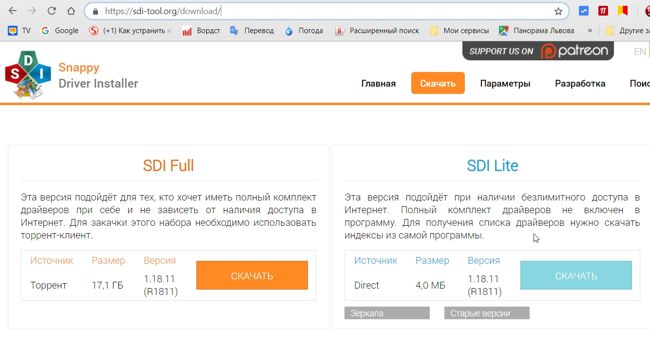
Работа с программой Snappy Driver Installer
Рассмотрим пример с пакетом SDI Lite. После скачивания архива с утилитой, его необходимо разархивировать, открыть папку «Snappy-Driver-Installer», и запустить один из файлов:
- SDI_R1811.exe (для 32-битной системы) или
- SDI_x64_R1811.exe (для 64-битной системы)
Если не знаете, какая разрядность вашей системы 32 или 64, то почитайте:
Как узнать разрядность системы
При первом запуске файла открывается окно программы, а поверх него окно «Welcome», в котором нам предлагают либо:
- Загрузить все драйвер-паки (весь набор драйверов в размере более 10 ГБ). Если вы не работаете в сервисном центре по ремонту компьютеров, то этот вариант вам не нужен.
- Загрузить сетевые драйвер-паки (драйвера для сетевых устройств, таких, как сетевые карты, модемы т т.п.) Этот вариант подойдет вам, если нет доступа к интернету из-за недостающих сетевых драйверов.
- Загрузить только индексы. Индексы позволяют провести анализ вашего компьютера (железа) и скачать только необходимые не установленные или требующие обновления драйвера. Для работы только с индексами вам постоянно (или только на время обновления драйверов) необходимо подключение к интернету
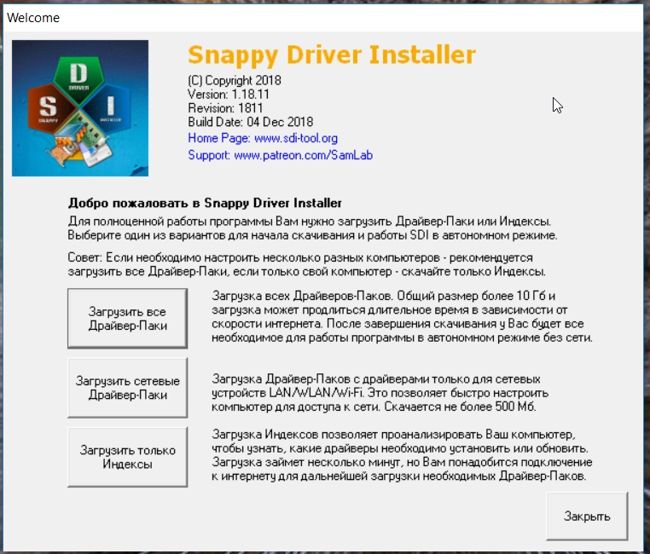
Если вы нечаянно закрыли это окно, то индексы у вас останутся по любому, и вы можете продолжить работу.
Я жму на кнопку «Загрузить только индексы». Окно с кнопками загрузки исчезает, и остается только окно утилиты. В нем написано, что мне необходимо загрузить 47 драйверпаков.

Наверху программы имеется информация о вашей системе, и опции. В опциях необходимо установить галочки напротив Точка восстановления и Перезагрузить ПК.
Точку восстановления лучше создать, особенно, если вы начинающий пользователь.
Справа можно выбрать язык программы или сменить тему окна. Языков и тем более чем достаточно.
Режим эксперта
Под темами имеется чекбокс. Если установить в нем галочку, то у вас включится «Режим эксперта».

После включения режима эксперта появятся дополнительные опции.
- Обновить (обновляет список драйверов);
- Загрузить снимок (не понятно для чего это нужно, я им не пользуюсь);
- Распаковать в… (это можно использовать после загрузки драйверов для создания резервной копии);
- Опции… (эти настройки вам пока не нужны).

Еще ниже можно установить или убрать галочки, если вам это необходимо.

Начинающим пользователям включать режим эксперта не рекомендуется.
Загружаем драйвера
Для начала не трогаем никакие настройки, а просто жмем на строку «Доступны обновления из интернета»

Откроется окно, в котором можно выбрать, какие драйверпаки вам необходимы. Жмем кнопку «Только для этого ПК», а потом кнопку «Применить» и «ОК».

Если у вас нет сетевых драйверов и не подключается интернет
Если у вас нет сетевых драйверов и не подключается интернет, то жмите кнопку «Только сетевые».

После загрузки индексов проверьте еще раз галочку в опциях напротив записи «Точка восстановления». Она должна быть установлена.
Где посмотреть описание драйвера
Если подвести курсор к любой строке с наименованием драйвера, то появится окошко с полным его описанием (кто производитель, дата, версия т т.д.)
Как лучше скачивать драйвера при помощи программы Snappy Driver Installer
Выделите (установите галочки напротив них) необходимые строк или сверху нажмите желтую кнопку «Выделить все». После этого нажмите большую зеленую кнопку справа вверху «Установить». Но лучше загружать драйвера небольшими партиями по 2-3 за раз. Иначе система может зависнуть.
Процесс может занять довольно длительное время. Все зависит от мощности компьютера и скорости интернета.
Мы с первого раза хотели загрузить все 20 с лишним драйверов. В итоге процесс то ли завис, то ли просто замер, хотя в диспетчере задач показывало, что программа не зависла, а работает. Тогда мы решили перезагрузить компьютер. А вот перезагрузка явно зависла из-за прерванного процесса. Пришлось прервать перезагрузку принудительным отключением.
____________________________________________________________________
Что делать после установки драйверов
После окончания установки драйверов программа напишет напротив каждого устройства либо «Успешно установлен», либо «Успешно установлен (требуется перезагрузка)», либо «Не удалось установить, ошибка…».
Если написано, что драйвер не загрузился и произошла ошибка, то можно раскрыть список драйверов и выбрать следующий из предложенных.
Ждем окончания установки и перезагружаем компьютер.
Если установка зависла или приостановилась, то кликните мышкой по строке установка и она продолжится. Но лучше за один раз обновлять и загружать не весь пакет драйверов, а по 3-4 штуки за раз.
У меня драйвера устанавливались почти полчаса. Это первый раз так, а потом обновления будут редко и не такие большие. И точку восстановления лучше создавать самому вручную, тогда это будет быстрее.

После установки драйверов возможно придется настраивать подключение наушников или микрофона. У меня наушники могут подключаться с передней панели, задней и на мониторе имеется гнездо. Так вот после обновления драйверов настройки изменились и звук исчез. Пришлось удалить монитор из звуковых устройств.
____________________________________________________________________
Видео «Лучшая бесплатная программа для поиска и установки драйверов»
Источник: moydrygpk.ru
Программы для автоматической установки драйверов
![]()
Проблема поиска нужных драйверов или обновления существующих рано или поздно встает перед каждым пользователем. Разновидностей драйверов масса, а возникающие вопросы одни и те же: «Где скачать драйвера для моей марки оборудования?» и особенно «Где скачать драйвера бесплатно?».
Существует множество программ, способных облегчить труд пользователя – такие программы самостоятельно находят и скачивают драйвера для ноутбуков и компьютеров. Достаточно установить их на свой компьютер и иметь выход в Интернет. Что ценно – не нужно особых знаний по установке; весь процесс будет состоять из нескольких щелчков мыши. Имея крайне ограниченный опыт работы на компьютере, некоторые пользователи считают, что оборудование вышло из строя из-за физических повреждений и заменяют его, в то время как вся проблема заключалась в некорректности работы драйверов.

Одна из таких «палочек-выручалочек» — программа DriverPack Solution, ставшая популярной благодаря простоте использования без потери качества и функциональности. Программа работает по принципу интеллектуальной технологии классификации драйверов; в ходе своей работы выявляет неустановленные драйвера, ищет в сети актуальные версии и предлагает их установить. В главном окне отображаются характеристики системы, список установленных и неустановленных драйверов. При этом не обязательно устанавливать все предложенные обновления: опытный пользователь может решить, что обновление некритично, и отменить установку некоторых пунктов. В программе предусмотрены режимы ручной и автоматической (интеллектуальной) установки, причем предпочтительнее последняя – в этом случае программа сделает все сама, и сделает правильно.
Отличительная особенность — этой программой можно пользоваться и без наличия подключения к Интернету, что становится особенно полезным, например, в случае переустановки или выхода из строя операционной системы. Как быть, например, если для обновления драйверов нужен выход в Интернет, а драйвера для сетевой карты еще не установлены?
После переустановки Windows подобные проблемы возникают постоянно. В этом случае и пригодится офф-лайн установка. DriverPack Solution совместима с популярными операционными системами, позволяя скачивать драйвера для Windows XP, Windows Vista и Windows Windows 7 и умеет работать как с 32-х, так и 64-х битными версиями.
После работы программы компьютер начинает работать быстрее, а проблемы с не отвечающими устройствами исчезают. Работа системы при этом ускоряется. Удобный интуитивно понятный интерфейс делает взаимодействие с программой удобным и понятным для пользователей с любым уровнем знаний о компьютере. Разработчики программы гарантируют, что в DriverPack Solution встроена проверка закачиваемых драйверов на вирусы.

Хороший пример еще одной программы, скачивающей драйвера бесплатно и быстро – программа Carambis Driver Updater. У ряда пользователей, особенно у новичков, установка программного обеспечения для оборудования вызывает сложности. Во-первых, сам процесс установки («Как это вообще делается?)», а во-вторых, начинающие пользователи порой забывают учитывать, что каждый драйвер рассчитан на определенную марку оборудования, считая, что им подходит первая попавшаяся ссылка.
С появлением программ автоматического обновления пропадает необходимость самостоятельно просматривать большое количество сайтов в поисках нужного файла. Все самое распространенное — radeon драйвера, драйвера nvidia, драйвера ati, драйвера geforce, ati radeon драйвера и другие, реже встречающиеся марки — все это становится доступным в течение нескольких минут.
Шаги работы программы Carambis следующие:
— сканирование системы
— загрузка драйверов
— установка драйверов
Программа исследует систему, выявляет отсутствующие, устаревшие или некорректно установленные драйвера и устраняет подобные недоработки. Пользователь может сам выбрать, какие драйвера устанавливать: полностью положиться на программу и выбрать функцию «Загрузить все» или загрузить нужные файлы отдельно, если некоторые из предложенных обновлений не критичны.
Драйвера разбиты по группам: к примеру, если нужно обновить только драйвера для видеокарты, можно осуществить поиск только по соответствующему разделу «Видео и звуковые устройства». Программа показывает текущие характеристики системы, а также процентное соотношение устаревших и актуальных драйверов. Для загрузки обновлений понадобится доступ в Интернет.
Программу можно настроить таким образом, чтобы при запуске операционной системы она проверяла наличие обновлений без команды пользователя. Driver Updater не блокирует другие процессы: пока выполняется поиск, скачивание и установка, пользователь может выполнять другие действия на компьютере. Разработчики компании Carambis позиционируют свой продукт как инновационную идею в области надежной и качественной установки программного обеспечения.
Источник: ddriver.ru
Driver Booster Автоматический поиск и установка драйверов




Установка и поддержание в актуальном состоянии драйверов для компьютера это гарант исправной работы всех установленных в ПК устройств. Поиск и установка драйверов на компьютер отнимают время. Чтобы времени на драйверы уходило меньше, воспользуйтесь бесплатной программой для поиска, обновления и установки драйверов Driver Booster free.
С помощью этой утилиты Вы сможете обновить и установить драйверы кликом мыши, не нужно открывать свойства системы и подолгу бродить по сайтам, чтобы найти необходимый драйвер. Программа сама найдет отсутствующие и устаревшие драйвера, выполнит их поиск в интернете и сама же драйвера установит. От пользователя потребуются лишь клики мышью для подтверждения действий над драйверами.
Автоматически найти, скачать и установить драйверы
После запуска программы Driver Booster сразу начинает сканирование всего установленного на компьютере оборудования, выводит список установленных в системе драйверов и отмечает необходимые и рекомендуемые для установки или обновления драйверы. Пользователю остается лишь выбрать нужный для установки драйвер в списке и нажать кнопку мыши, разрешив программе самостоятельно, в автоматическом режиме загрузить и установить его. В Driver Booster реализована функция автозапуска программы одновременно с загрузкой операционной системы, благодаря которой утилита будет периодически проверять уже установленные на компьютере драйверы на наличие новых версий и предупреждать пользователя о необходимости их обновить. Если по каким-то причинам отдельные драйверы обновлять не нужно, кликните в списке устройств по нему правой кнопкой мыши и выберите в контекстном меню «Игнорировать», — программа больше не будет проверять выход свежих версий для этого драйвера, пока пользователь не удалит устройство из списка проигнорированных устройств в настройках Driver Booster. Там же, в настройках, Вы можете выбрать скин программы, язык интерфейса, опцию автозапуска приложения, режимы проверки обновлений драйверов, папку для сохранения загружаемых из облака драйверов и выбрать варианты подключения Driver Booster к интернету.
Источник: www.loadboard.ru